- Parte 1. Como excluir locais no iPhone Maps por meio do aplicativo Maps
- Parte 2. Como excluir locais nos mapas do iPhone nas configurações
- Parte 3. Como excluir locais em mapas do iPhone no Mac
- Parte 4. Como excluir locais em mapas do iPhone com FoneEraser para iOS
- Parte 5. Perguntas frequentes sobre como excluir locais nos mapas do iPhone
Apague facilmente todo o conteúdo e configurações do iPhone, iPad ou iPod de forma completa e permanente.
- Limpar arquivos indesejados do iPhone
- Limpar cache do iPad
- Limpar os cookies do Safari para iPhone
- Limpar o cache do iPhone
- Limpar a memória do iPad
- Limpar o histórico do iPhone Safari
- Excluir contatos do iPhone
- Excluir o backup do iCloud
- Excluir e-mails do iPhone
- Excluir WeChat do iPhone
- Excluir iPhone WhatsApp
- Excluir mensagens do iPhone
- Excluir fotos do iPhone
- Excluir lista de reprodução do iPhone
- Excluir código de restrição de iPhone
Como excluir locais em mapas do iPhone sem esforço
 Escrito por Lisa Ou / 11 de julho de 2023 09:00
Escrito por Lisa Ou / 11 de julho de 2023 09:00A minha filha de 10 anos adora conhecer as diferentes localidades e destinos turísticos da nossa província. Ela marcou algumas das cachoeiras, teatros e hospitais abandonados que viu usando o iPhone Maps. No entanto, desejo excluir alguns dos locais que ela marcou depois de usar meu telefone. A razão é que não consigo ver rapidamente o lugar importante que marquei para o meu trabalho. Você pode me ajudar a excluir esses locais salvos? Agradeço antecipadamente!
Como excluir o endereço do Maps no iPhone? Preparamos 4 métodos fáceis e não demorados para excluir locais no iPhone Maps. Por favor, veja-os ao ler todo este artigo informativo.
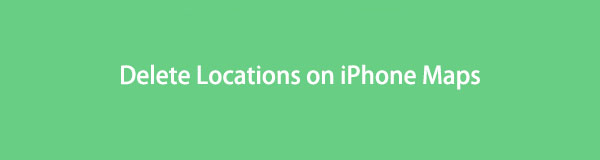
O FoneEraser para iOS é o melhor limpador de dados para iOS que pode apagar facilmente todo o conteúdo e configurações do iPhone, iPad ou iPod de forma completa e permanente.
- Limpe dados indesejados do iPhone, iPad ou iPod touch.
- Apague os dados rapidamente com uma sobrescrição única, o que pode economizar tempo para muitos arquivos de dados.

Lista de guias
- Parte 1. Como excluir locais no iPhone Maps por meio do aplicativo Maps
- Parte 2. Como excluir locais nos mapas do iPhone nas configurações
- Parte 3. Como excluir locais em mapas do iPhone no Mac
- Parte 4. Como excluir locais em mapas do iPhone com FoneEraser para iOS
- Parte 5. Perguntas frequentes sobre como excluir locais nos mapas do iPhone
Parte 1. Como excluir locais no iPhone Maps por meio do aplicativo Maps
Existem muitas respostas sobre como remover o endereço do Maps no iPhone. Mas a primeira coisa que você deve considerar é o próprio aplicativo. É a maneira mais fácil de excluir a localização do telefone usando as configurações integradas. Este aplicativo permite que você veja locais recentes navegando corretamente. Para mais explicações, consulte o tutorial abaixo e siga-o corretamente.
Passo 1Por favor, localize o mapas app no seu iPhone e toque nele assim que o vir. O telefone abrirá o aplicativo depois. Mais tarde, deslize para cima Line ícone na parte inferior da tela para ver mais opções para o aplicativo e suas localizações.
Passo 2Deslize para baixo na interface principal e encontre a seção Recentes. Depois disso, por favor, toque no Mais botão à direita. Nesse caso, você verá mais opções, incluindo a localização recente e marcada no app. Localize o local que deseja excluir e deslize-o para a esquerda. Toque em Apagar botão depois.
Observação: Se você deseja excluir todos os locais, toque no Limpar botão no canto superior direito do aplicativo.
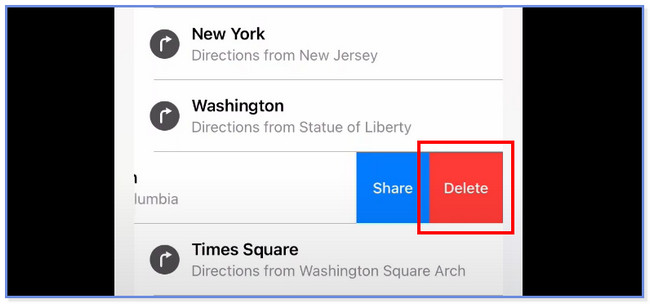
Parte 2. Como excluir locais nos mapas do iPhone nas configurações
Outro método ou aplicativo conveniente para excluir a localização do Apple Maps são as configurações do iPhone. Você só precisa localizar a seção de locais significativos e limpar seu histórico. Para saber como as configurações funcionam para excluir a localização do Maps no iPhone, consulte o tutorial detalhado abaixo.
Passo 1Abra o Configurações ícone no iPhone e escolha o Privacidade seção. Depois disso, deslize para baixo até ver o Serviços de localização botão. Por favor, toque no botão para ver mais opções para os locais. Mais tarde, vá para o Serviços do Sistema localização. Toque em Localização significativa botão depois para ver os lugares salvos no seu iPhone.
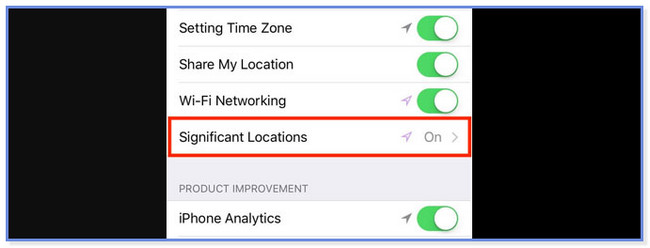
Passo 2O telefone solicitará que você insira sua senha, Face ID ou Touch ID para verificação. Por favor, coloque as informações necessárias. Depois disso, você pode ver o controle deslizante Local significativo na parte superior. Você pode tocá-lo para proibir que outros aplicativos em seu iPhone acessem sua localização. Depois disso, toque no Limpar Histórico botão na parte inferior para excluir os locais salvos no seu iPhone.
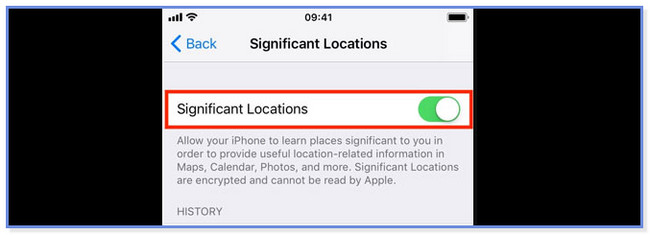
Parte 3. Como excluir locais em mapas do iPhone no Mac
Você pode usar o aplicativo Mac Maps para excluir locais do iPhone Maps. Você só precisa fazer login na conta do iCloud usada para o iPhone Maps. Posteriormente, a exclusão será sincronizada no iPhone Maps.
Na verdade, o aplicativo Maps do iPhone e Mac tem quase o mesmo botão para deletar locais marcados e recentes. No entanto, ainda forneceremos um guia detalhado para evitar confusão. Por favor, veja suas diferenças e etapas abaixo.
Passo 1No Launchpad or Holofote recurso do seu Mac, procure por Mapas. O resultado certamente aparecerá sob eles. Depois de ver o aplicativo, clique no mapas ícone para iniciá-lo instantaneamente no seu Mac.
Passo 2Na parte superior, clique no botão Perfil ícone. Mais tarde, clique no Entrar no iCloud botão e faça login na conta que você usou no aplicativo iPhone Maps. Por favor, siga as instruções na tela depois.
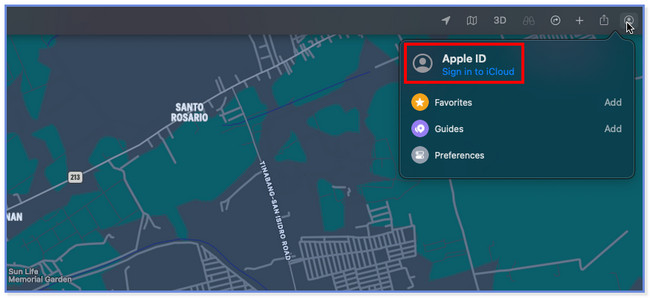
Passo 3No lado esquerdo da interface principal, localize o Recentes seção na parte inferior. Mais tarde, você verá os locais salvos e marcados no aplicativo Maps. Clique no Limpar recentes botão para excluir os locais. Posteriormente, a exclusão será sincronizada no seu iPhone e os locais salvos serão excluídos.
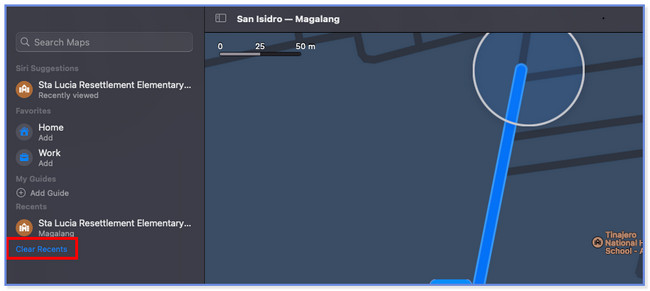
Parte 4. Como excluir locais em mapas do iPhone com FoneEraser para iOS
Se você tiver dificuldades em utilizar os métodos acima, você pode usar FoneEraser para iOS. É conveniente e pode apague seu iPhone Mapas de localização rapidamente! O bom dessa ferramenta é que ela oferece 3 níveis de apagamento dos dados do seu iPhone. Inclui os níveis Baixo, Médio e Alto. Ao usar esta ferramenta, você descobrirá como eles funcionam.
O FoneEraser para iOS é o melhor limpador de dados para iOS que pode apagar facilmente todo o conteúdo e configurações do iPhone, iPad ou iPod de forma completa e permanente.
- Limpe dados indesejados do iPhone, iPad ou iPod touch.
- Apague os dados rapidamente com uma sobrescrição única, o que pode economizar tempo para muitos arquivos de dados.
Além disso, os dados apagados usando este software não são recuperáveis. Nenhum profissional pode sequer recuperá-los. Nesse caso, você pode fazer backup dos arquivos essenciais que não deseja perder. Consulte as etapas abaixo para obter mais informações e o tutorial detalhado sobre este software.
Passo 1Baixe o software no computador clicando no botão Download grátis botão em seu site oficial. Depois disso, você verá o progresso do arquivo baixado na parte inferior da interface principal. Por favor, clique nele depois e configure-o. Depois, clique no botão Instalar para iniciá-lo instantaneamente.
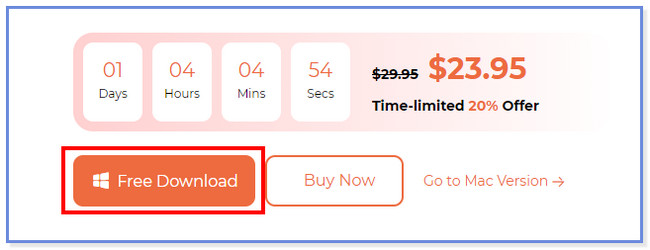
Passo 2Você precisa desligar o Find My iPhone recurso do seu iPhone. Você pode seguir a captura de tela abaixo se não souber como. Depois disso, clique no botão OK botão.
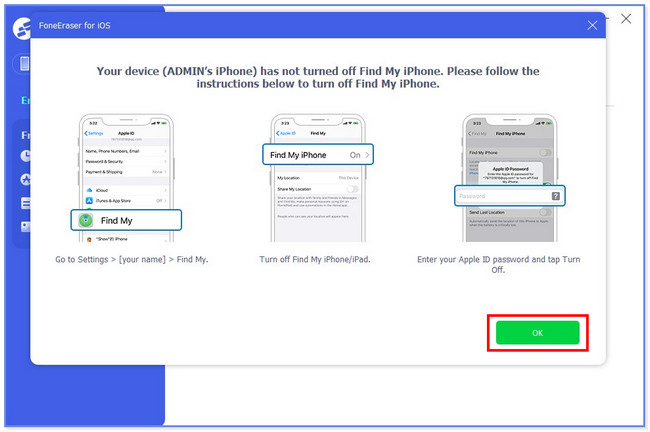
Passo 3No lado esquerdo, clique no botão Apagar todos os dados botão. Os 3 níveis de apagamento aparecerão na interface principal. Por favor, escolha o recurso que você prefere entre todos os 3.
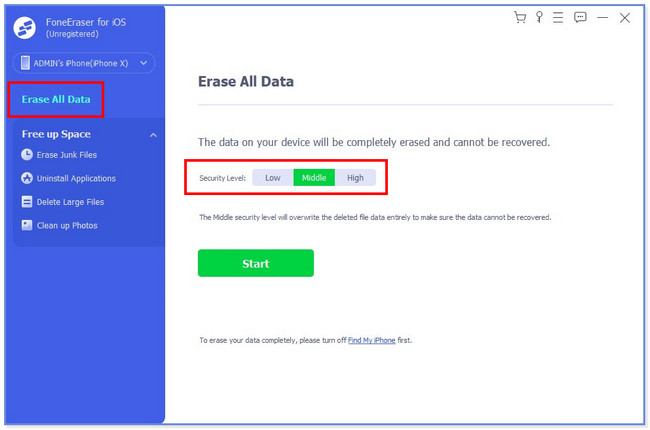
Passo 4Para começar a apagar os dados do seu iPhone, clique no botão Início botão sob os níveis de segurança. Aguarde alguns segundos até que o processo seja concluído. Mais tarde, configure seu iPhone como novo.
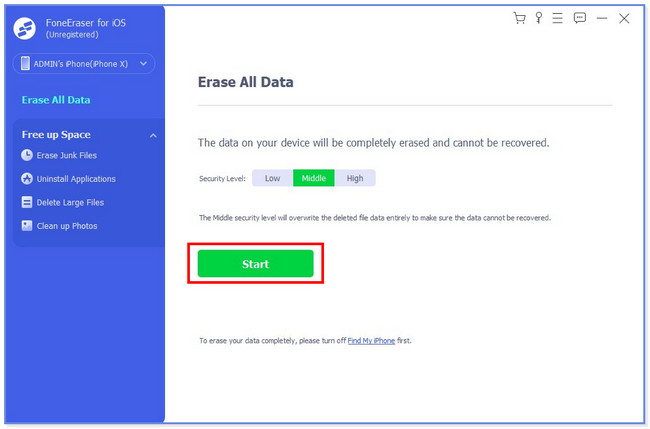
O FoneEraser para iOS é o melhor limpador de dados para iOS que pode apagar facilmente todo o conteúdo e configurações do iPhone, iPad ou iPod de forma completa e permanente.
- Limpe dados indesejados do iPhone, iPad ou iPod touch.
- Apague os dados rapidamente com uma sobrescrição única, o que pode economizar tempo para muitos arquivos de dados.
Parte 5. Perguntas frequentes sobre como excluir locais nos mapas do iPhone
1. Por que o Apple Maps não pode remover locais?
O aplicativo Maps em seus dispositivos Apple está longe de ser perfeito. Você ainda pode enfrentar problemas menores, como não remover os locais marcados ou salvos. Se isso acontecer, você pode solucionar o problema do aplicativo reiniciando seu dispositivo Apple ou fechando o aplicativo. Além disso, outros aplicativos executados em segundo plano podem interferir no aplicativo, especialmente se os aplicativos usarem sua localização. Feche-os assim que começar a usar o aplicativo Maps.
2. É bom desativar locais significativos no iPhone?
O recurso de localizações significativas no iPhone rastreia onde quer que você esteja usando o GPS do seu telefone. Desligá-lo é recomendado se você não quiser ser rastreado pelo seu iPhone e quiser proteger sua privacidade. Além disso, desativar esse recurso diminuirá e melhorará a duração da bateria do seu iPhone. Se você não estiver enfrentando nenhum problema, não há nada de errado em mantê-lo ativado.
3. Como excluir um mapa no Google Maps?
Se você deseja excluir mapas salvos no iPhone do Google Maps, abra o Google Maps e faça login na sua conta. Selecione seu perfis > Mapas off-line. Você pode ver todos os mapas disponíveis, tocar no ícone de três pontos e selecionar o Apagar botão.
4. Você pode excluir mapas do iPhone?
Sim, você pode ir para Configurações > Geral > Armazenamento do iPhone > mapas > Remover aplicativo.
5. Os mapas da Apple salvam o histórico de localização?
Sim, os mapas da Apple salvam o histórico de localização, você pode seguir as etapas deste post para excluí-los.
6. Alguém pode ver quando você verifica sua localização no iPhone?
Não, o iPhone não permite que alguém veja quando você verifica os locais.
7. Como faço para parar de compartilhar minha localização secretamente?
Primeiro, você pode habilitar Avião modo em seu telefone para parar de compartilhar a localização. Ou você também pode desativar o compartilhamento de local no Configurações app.
O FoneEraser para iOS é o melhor limpador de dados para iOS que pode apagar facilmente todo o conteúdo e configurações do iPhone, iPad ou iPod de forma completa e permanente.
- Limpe dados indesejados do iPhone, iPad ou iPod touch.
- Apague os dados rapidamente com uma sobrescrição única, o que pode economizar tempo para muitos arquivos de dados.
Esses são todos os 4 métodos que preparamos para você! Esperamos que você tenha gostado e não tenha tido dificuldades para excluir a localização do iPhone Maps.
